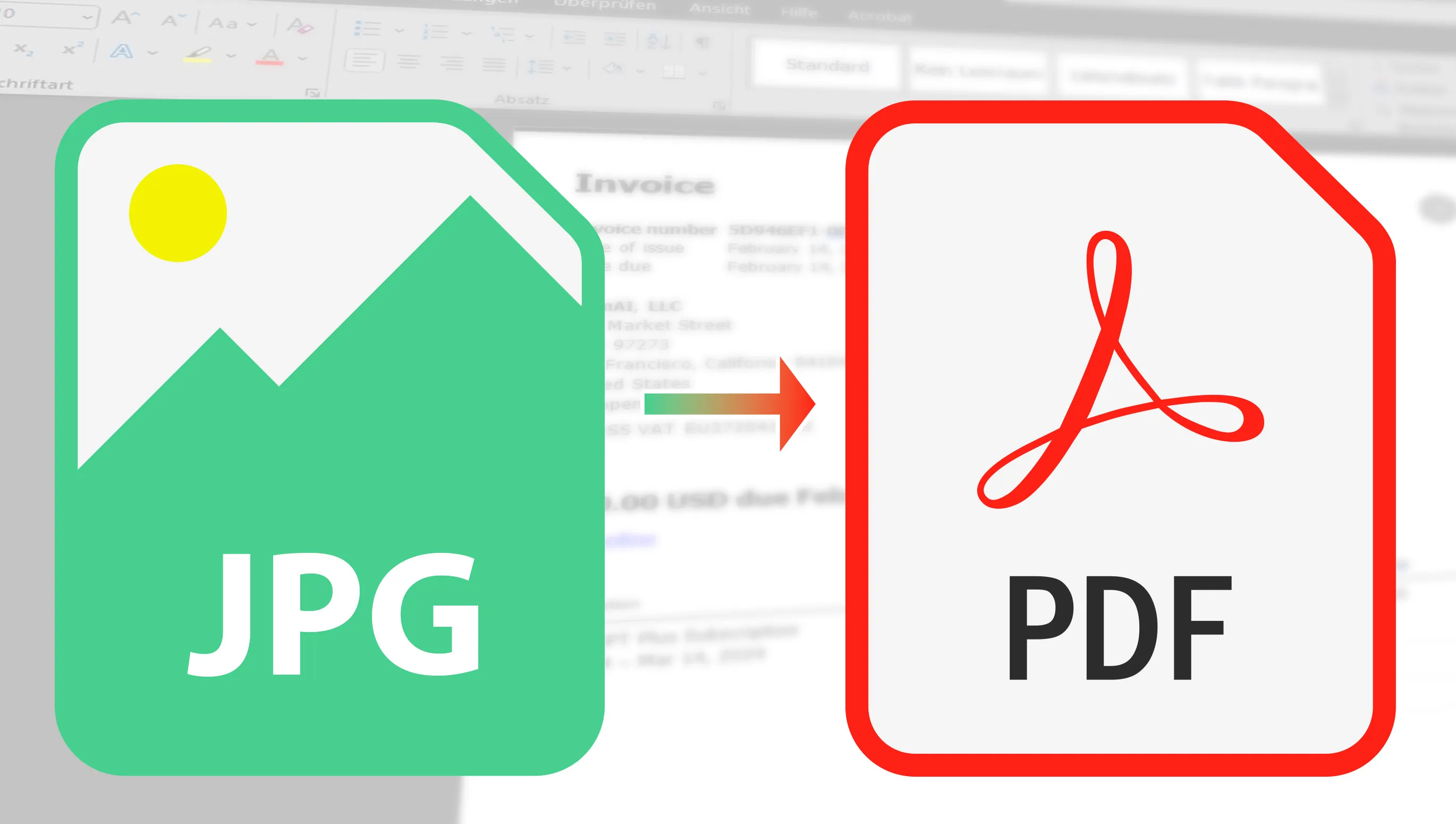Står du også nogle gange over for udfordringen med at gemme dine JPG-billeder hurtigt og ukompliceret som PDF-filer? Om det er til kontoret, universitetet eller bare fordi du gerne vil dele dine fotos i et mere håndterbart format - årsagerne er mange. Men fortvivl ikke, i dag vil jeg vise dig nogle fantastiske værktøjer, som vil hjælpe dig med at mestre denne proces på ingen tid. Fra simple online konvertere til avanceret software, som giver dig mere kontrol - jeg har noget for enhver smag. Så tag fat i dine JPG'er, og lad os komme i gang!
Indholdsfortegnelse
Gratis online-værktøjer: Mine favoritter til konvertering fra JPG til PDF
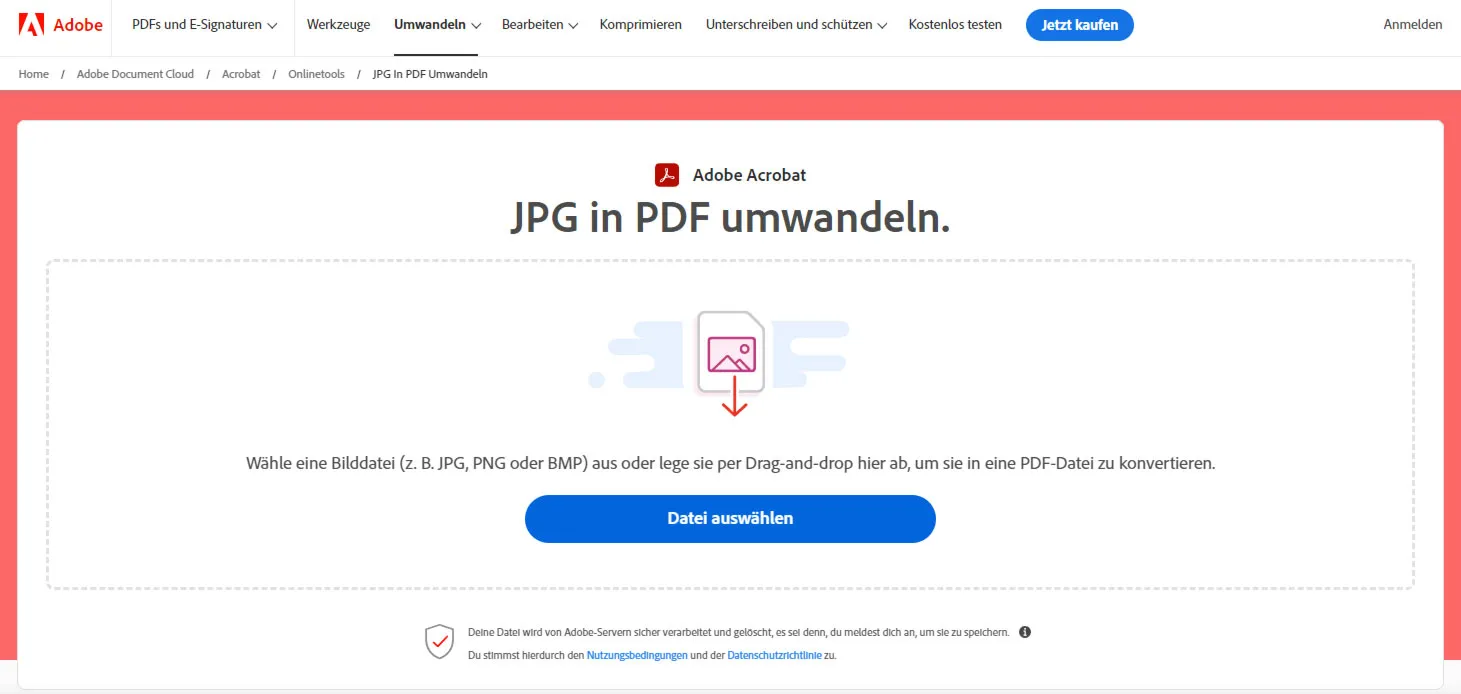
Det er fascinerende, hvor mange praktiske og brugervenlige online-værktøjer, der findes, og jeg har udvalgt nogle favoritter, som jeg ikke vil holde tilbage for dig.
Først kigger jeg nærmere på ILovePDF. Dette værktøj er en ægte altmuligmand, når det kommer til PDF'er. Enkelhed og effektivitet er nøgleordene her, og du vil blive overrasket over, hvor hurtigt konverteringsprocessen foregår. Jeg er virkelig begejstret for alle mulighederne for, hvordan PDF'en til sidst skal se ud, og hvordan billederne i den skal være indstillet. Derefter følger flere gode værktøjer, hvor Acrobat overraskende nok ligger sidst på listen.
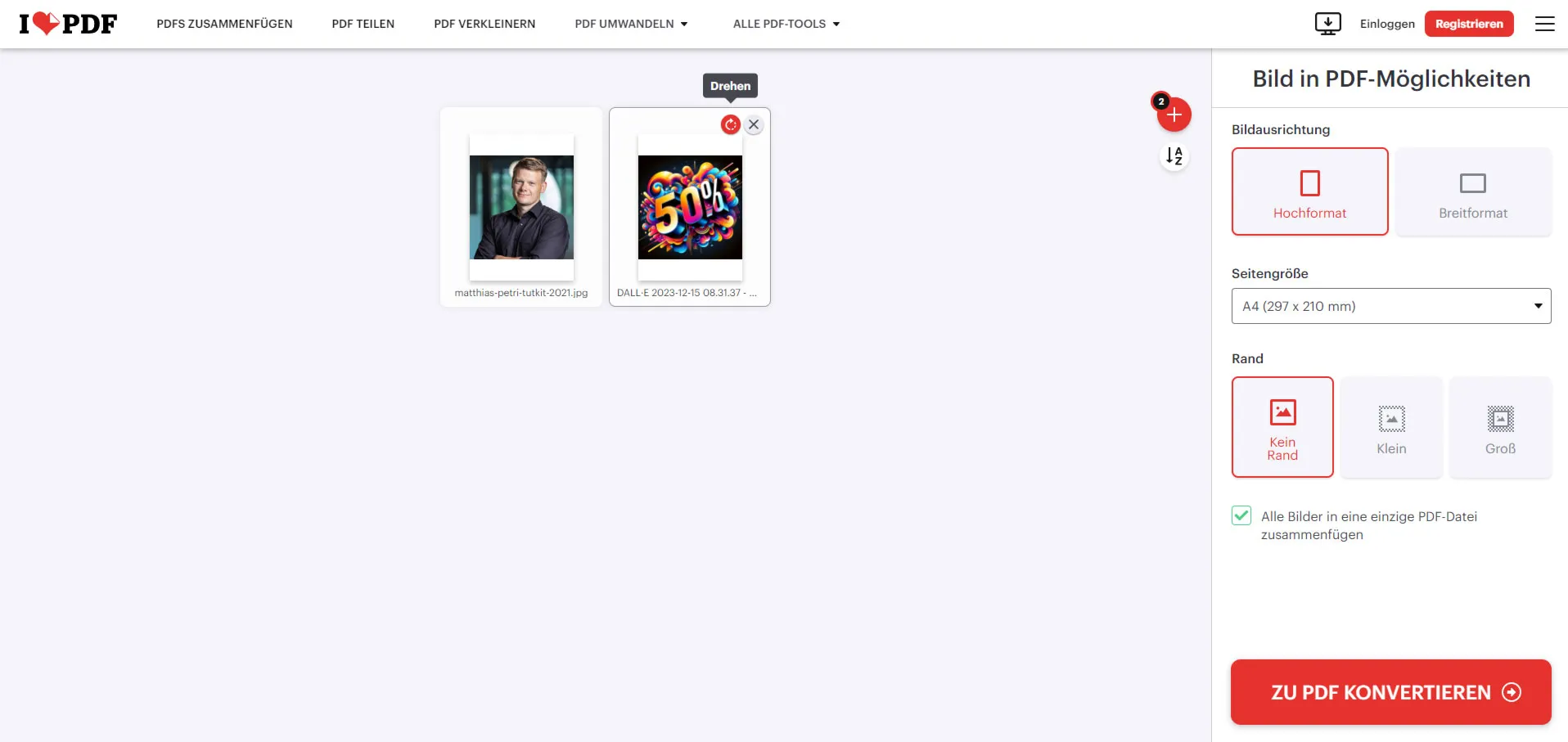
Disse værktøjer er kun begyndelsen. Der er mange andre muligheder, som jeg vil præsentere for dig. Hver af dem har sine egne styrker, og jeg er sikker på, at du vil finde det perfekte værktøj til dine behov.
- ILovePDF: Den absolutte topscorer! Det bliver ikke nemmere, og især her har jeg meget overskueligt stillet alle muligheder til justering af billeder frem. Jeg kan også placere flere billeder i en PDF på én gang.
- JPG2PDF: Grænsefladen er ikke så pæn som hos Adobe, men jeg kan dog lade så mange JPG-filer i en PDF-fil, som jeg ønsker. Top!
- Smallpdf: Også her kan jeg lave flere billeder om til PDF og endda indstille, hvor stor margen skal være, og om formatet skal være liggende eller stående.
- Adobe Acrobat: Enkel og okay. Fungerer godt, men der er én ting, jeg ikke kan lide: Jeg kan kun uploade en JPG-fil og har ingen mulighed for at justere billederne.

Da jeg testede de forskellige værktøjer til at konvertere JPG-filer til PDF, bemærkede jeg, at selvom de alle fungerer effektivt, kommer de ofte med visse begrænsninger. Tag f.eks. Smallpdf - et fantastisk værktøj, som virkelig udfører sit arbejde godt. Dog kunne jeg kun konvertere to filer der, før jeg blev stillet over for valget: enten vente mere end 10 timer eller opgradere til Pro-medlemskab.
Præstationen af alle værktøjer til at konvertere JPG til PDF er virkelig imponerende. Kun Adobe Acrobat, som ofte anses for at være det ultimative, ligger langt nede på listen, når det kommer til funktionsmangfoldighed ved konvertering fra JPG til PDF. Derfor er der absolut ingen grund til at se bort fra de gratis online-værktøjer, som effektivt konverterer dine JPG'er til PDF.
Populær gratis software til konvertering fra JPEG til PDF
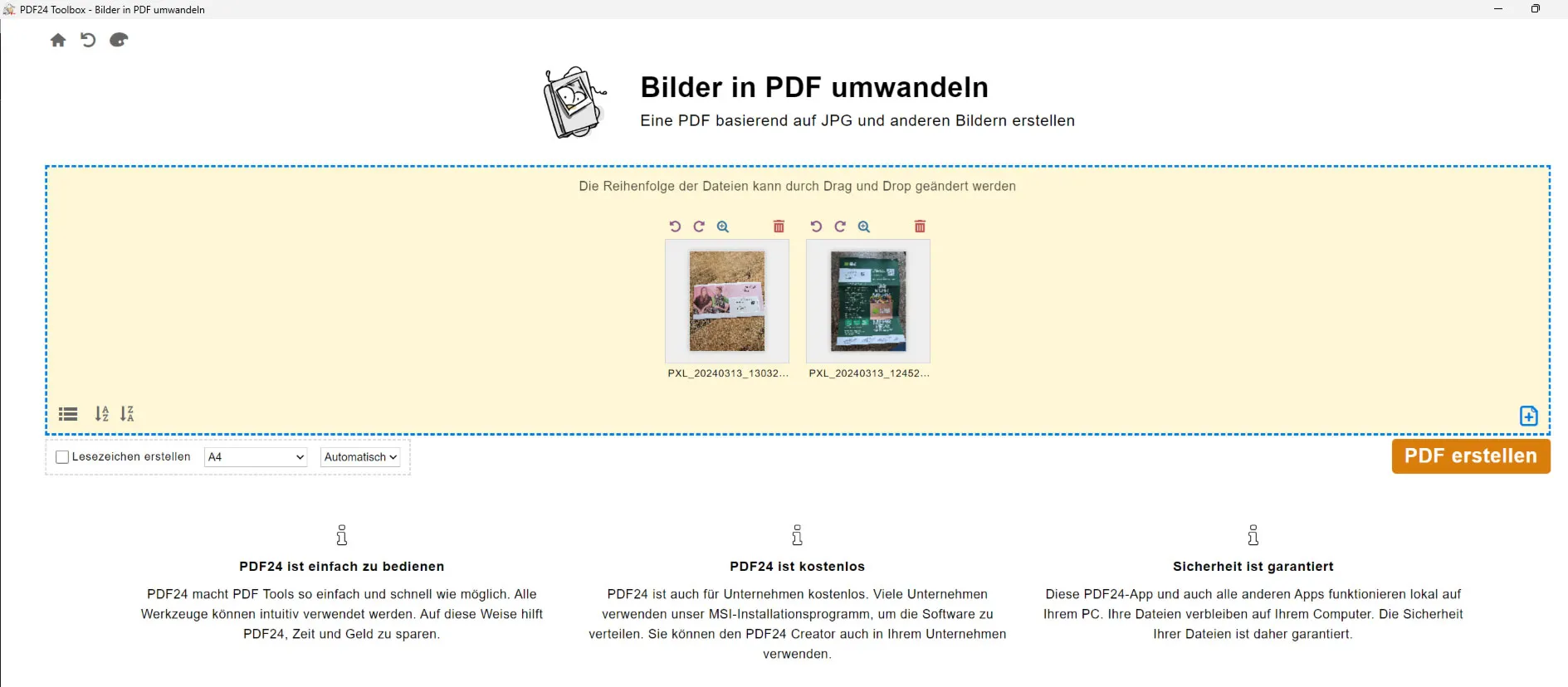
Der findes forskellige gratis softwareværktøjer, som muliggør konvertering fra JPG til PDF og samtidig tilbyder mange indstillingsmuligheder for justering med mere. Sådanne værktøjer er særligt nyttige, hvis du har mange JPG-filer, som du gerne vil dele via e-mail eller uploade online som en enkelt PDF-fil (f.eks. ansøgningsmappe).
- PDF24 Creator: Det er virkelig fantastisk: en masse funktioner, og alt dette er helt gratis, selv til kommercielle formål. Disse værktøjer tilbyder talrige indstillingsmuligheder for konvertering fra JPG til PDF, f.eks. for at justere billedets retning og outputformatet. Bare fantastisk!
- ILovePDF: Som jeg allerede har nævnt, har dette værktøj meget mere at byde på end blot konvertering fra JPEG til PDF - det giver dig også muligheden for at downloade en applikation. Men pas på: Selvom installationsfilen er ret lille, downloades der mere end 100 MB yderligere data efter installationen. Programmet fungerer desuden både på Windows og Mac. En lille ulempe er dog, at du kun kan konvertere to filer inden for en bestemt tidsramme, hvilket dog er helt tilstrækkeligt til mange formål.
- Image To PDF or XPS: Selvom programmet er meget gammelt (seneste opdatering slutningen af 2018), fungerer det fejlfrit på Windows (også 11). Dog ser programmet visuelt ud som om det er fra for 20 år siden. MEN: Det har talrige muligheder og er utroligt hurtigt. Så ... Udseendet er ikke alt :-)
Spare plads før konvertering til PDF
I de tidligere tips har jeg fokuseret på, hvordan du kan konvertere en allerede eksisterende JPG-fil til PDF. Men vidste du, at du kan tage nogle skridt, inden du overhovedet konverterer dit billede til en PDF, for at optimere filstørrelsen? Her er fire praktiske tips, der hjælper dig med at oprette en slankere PDF fra start:
- Reducer opløsningen: Reducér billedets opløsning. Hvis du vil bruge billedet online eller ikke har brug for fuld trykkvalitet, kan du reducere pixelmålene. Dette reducerer filstørrelsen betydeligt, mens billedet stadig ser godt ud til de fleste formål.
- Justér kvaliteten: Når du gemmer et JPG-billede, kan du ofte indstille kvalitetsniveauet. Lavere kvalitet resulterer i en mindre filstørrelse, men kan også påvirke billedkvaliteten. Prøv forskellige indstillinger for at finde den rette balance mellem kvalitet og filstørrelse.
- Reducer farvedybden: Hvis dit billede ikke har brug for fuld farvedybde, kan du reducere antallet af farver, der bruges. For eksempel kan et billede, der primært består af tekst, gemmes som et gråtonebillede i stedet for et fuldfarvebillede for at mindske filstørrelsen.
- RGB i stedet for CMYK: Før du konverterer et dokument til en PDF, kan valget af farvetilstand RGB i stedet for CMYK faktisk hjælpe med at reducere filstørrelsen. RGB, der står for rød, grøn og blå, er standardfarveskemaet for skærmvisninger og kræver tre farvekanaler. CMYK derimod, som står for cyan, magenta, gul og sort, bruges typisk til tryk og omfatter fire farvekanaler. Ved at bruge RGB i stedet for CMYK kan du reducere datamængden, som hvert billede i dit dokument kræver, da en farvekanal mindre skal gemmes. Dette gør en markant forskel i filstørrelsen, især ved dokumenttunge billeder. For dokumenter, der primært ses online eller deles digitalt, er RGB et effektivt valg, der reducerer filstørrelsen uden signifikant tab af visuel kvalitet.